
Používanie Findera na Macu
Finder môžete používať na zobrazovanie, prístup a organizovanie takmer čohokoľvek na vašom Macu. Kliknite na ![]() v Docku, čím otvoríte okno Findera.
v Docku, čím otvoríte okno Findera.
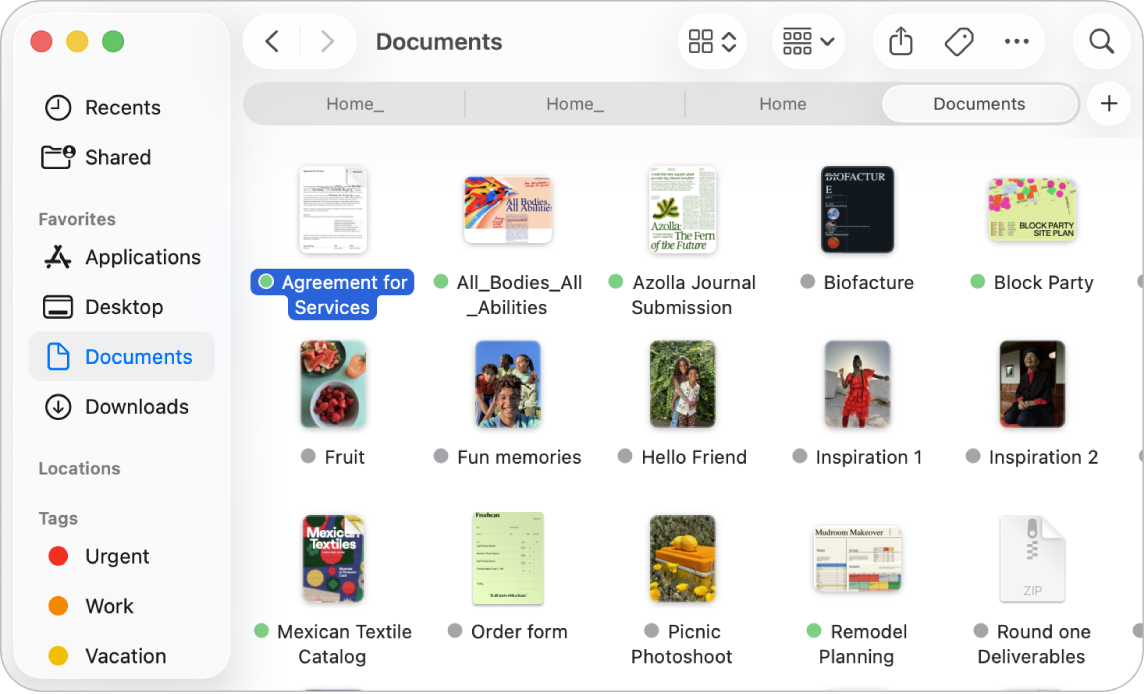
Zobrazovanie súborov a priečinkov na Macu
Kliknutím na položky v postrannom paneli Findera môžete zobraziť svoje apky, dokumenty, stiahnuté položky a podobne. Môžete si prispôsobiť postranný panel a zmeniť alebo inak usporiadať položky, ktoré zobrazuje, prípadne pridať položku, ktorú otvárate často. Ak si chcete rýchlo zobraziť dokument alebo obrázok bez toho, aby ste ich otvárali, použite panel s náhľadom.
Výber spôsobu zobrazenia položiek
Môžete si vybrať, ako sa majú zobrazovať položky v oknách Findera. Nemusíte napríklad zobrazovať položky v zozname – zobrazenie Galéria umožňuje vizuálne preklápať súbory a priečinky.
Zoradenie a zoskupenie položiek
Ak chcete zoradiť položky podľa názvu, priečinky môžete ponechať v zozname navrchu (v abecednom poradí). Položky tiež môžete zoskupiť, aby ste ich vedeli jednoduchšie nájsť. Kliknite na ![]() a vyberte niektorú možnosť, napríklad Naposledy otvorené. Prečítajte si článok Triedenie a usporiadanie položiek vo Finderi.
a vyberte niektorú možnosť, napríklad Naposledy otvorené. Prečítajte si článok Triedenie a usporiadanie položiek vo Finderi.
Usporiadanie súborov pomocou priečinkov a značiek
Môžete vytvárať a organizovať priečinky, aby súvisiace súbory boli spolu. Môžete tiež označiť súbory a priečinky pomocou kľúčových slov. Ak chcete nájsť súbory a priečinky, ktoré ste označili, vyhľadávajte podľa kľúčového slova alebo kliknite na značku v postrannom paneli Findera.
Nastavenie dynamického priečinka
Dynamický priečinok automaticky zhromažďuje dokumenty podľa vami zvolených kritérií. Môžete napríklad nastaviť dynamický priečinok pre všetky hárky alebo všetky dokumenty s frázou „Dovolenka v Paríži“ v nadpise. Prečítajte si článok Vytvorenie alebo zmena dynamického priečinka.
Prispôsobenie ikony položky
Pomocou farieb, symbolov alebo emoji si môžete prispôsobiť vzhľad ikon priečinkov, prípadne si pre každý súbor alebo priečinok môžete vytvoriť vlastnú ikonu, aby vunikla v okne Findera. Prečítajte si tému Prispôsobenie vzhľadu priečinkov a súborov.
Vytvorenie aliasu
Vyberte súbor, priečinok alebo apku a vyberte Súbor > Vytvoriť alias. Alias môžete umiestniť na praktické miesto a príslušnú položku rýchlo otvárať dvojitým kliknutím. Prečítajte si článok Vytváranie a odstraňovanie aliasov.
Synchronizácia informácií medzi Macom a inými zariadeniami
Keď svoj iPhone, iPad alebo iPod touch pripojíte k Macu, zariadenie sa zobrazí v postrannom paneli Findera a môžete si vybrať možnosť synchronizácie položiek. Keď napríklad pridáte film do Macu a synchronizujete ho s iPhonom, film si potom môžete pozrieť na oboch zariadeniach. Môžete si tiež synchronizovať hudbu, TV seriály, podcasty, knihy a ďalšie súbory.
Pozrite si tému Synchronizácia obsahu medzi Macom a iPhonom, iPadom alebo iPodom touch a Synchronizácia obsahu medzi Macom a iPhonom, iPadom alebo iPodom touch cez Wi-Fi.